

Пошаговый алгоритм конвертации видео
Для начала, конечно, нужно скачать программу и запустить загрузочный файл. ВидеоМАСТЕР весит всего 56 МВ — это актуально для тех, кто экономит место на жестком диске. Конвертер совместим со всеми распространенными версиями Windows. Установка не отнимет много времени — пара минут, и софт готов к работе. Интерфейс выглядит так:
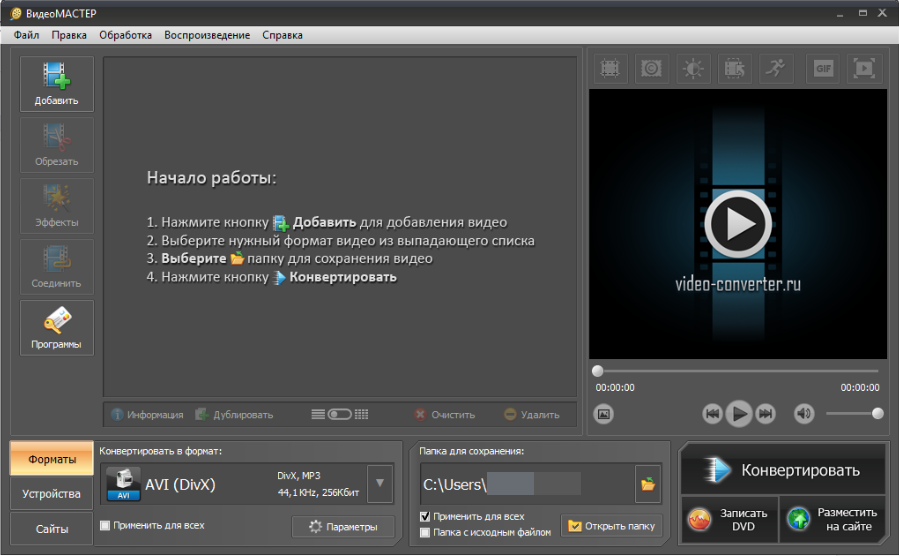
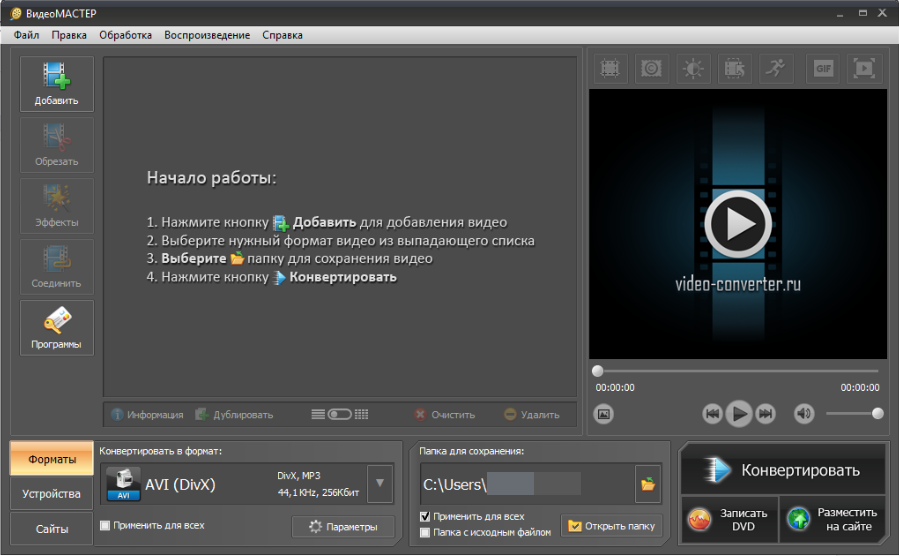
Для добавления ролика нажмите кнопку «Добавить» и выберите нужный файл. Также можно просто перетащить видео из папки в рабочее поле программы.
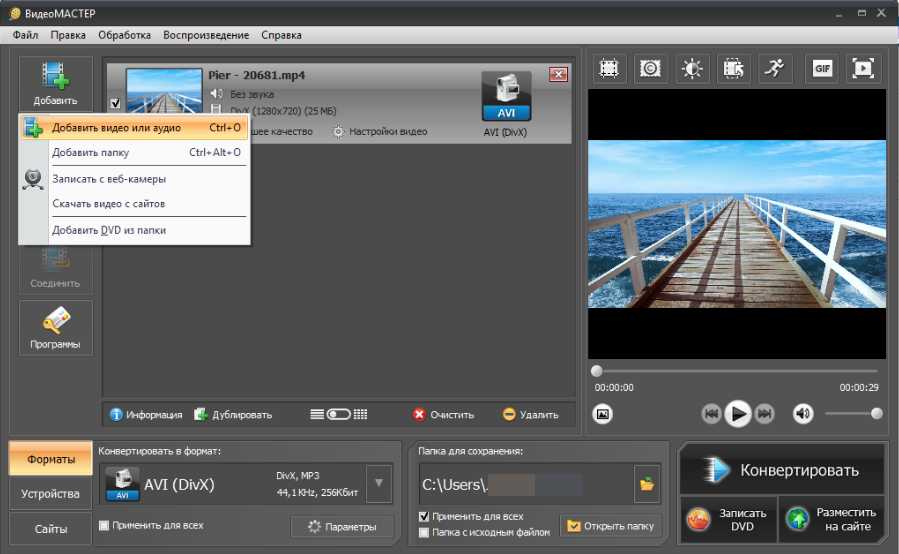
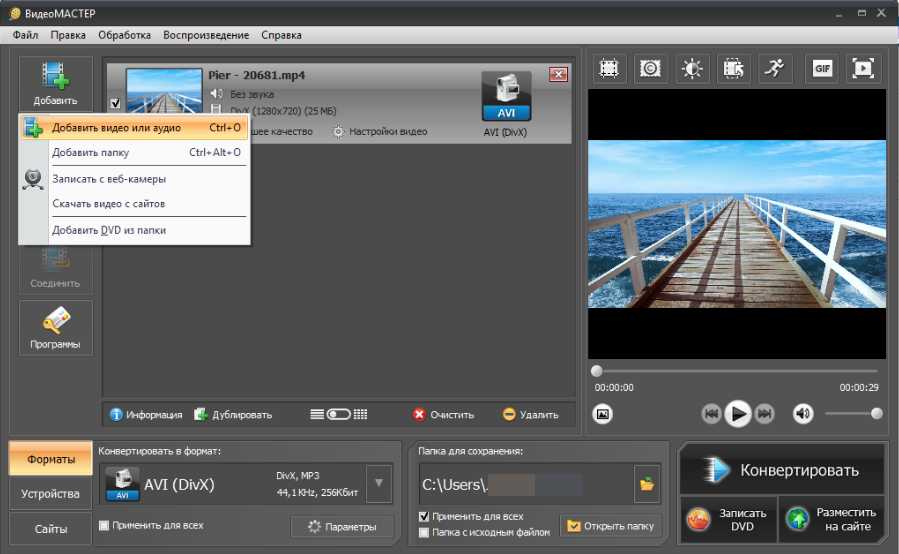
Удобно, что ролик можно сразу посмотреть во встроенном плеере, расположенном в правой части экрана. Перед конвертацией часто нужно хотя бы немного обработать материал — для этого нажмите кнопку «Эффекты». Здесь же можно добавить в видео текст или графику. Есть и опция кадрирования — она спасает при не слишком удачном ракурсе съемки. Мне нравятся и дополнительные эффекты — особенно фильтры «Цветной шум» и «Старое кино».
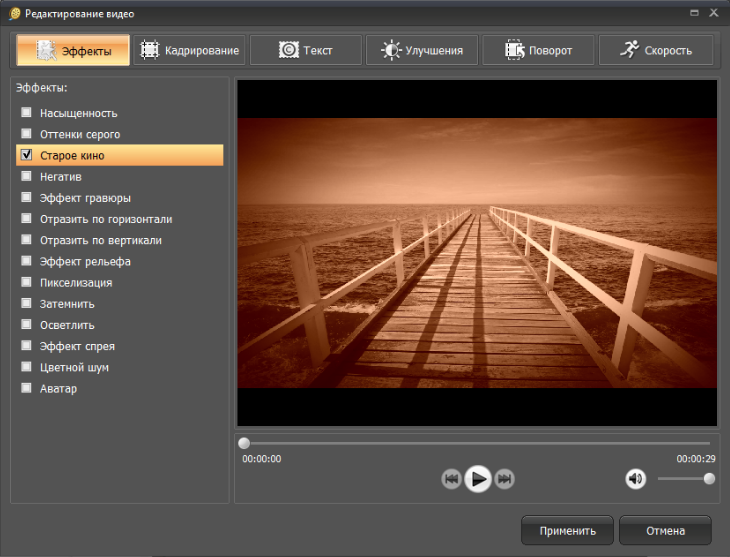
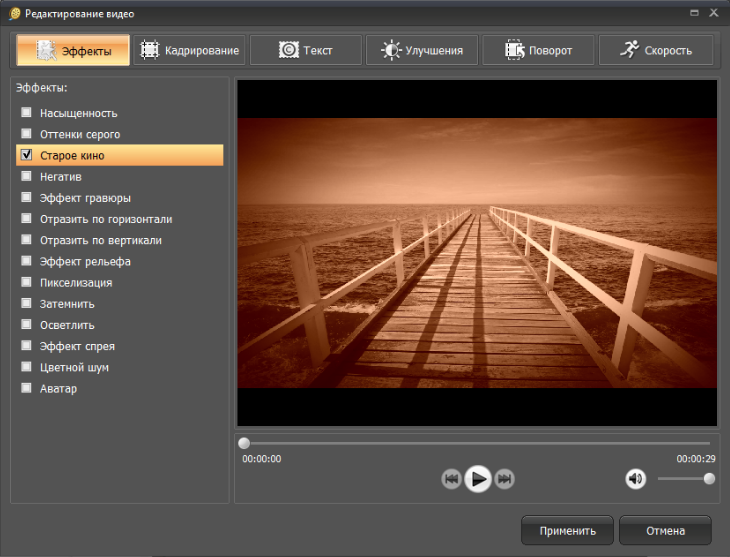
Остался еще один нюанс — звук. Без него видео не будет восприниматься целостно и гармонично. Тем более подобный вариант не подойдет для социальных сетей, так как это довольно скучно. Чтобы наложить музыку на видео, найдите иконку с шестеренкой и «Настройками видео». В списке надо выбрать «Звуковую дорожку», а потом опцию «Наложить звук».
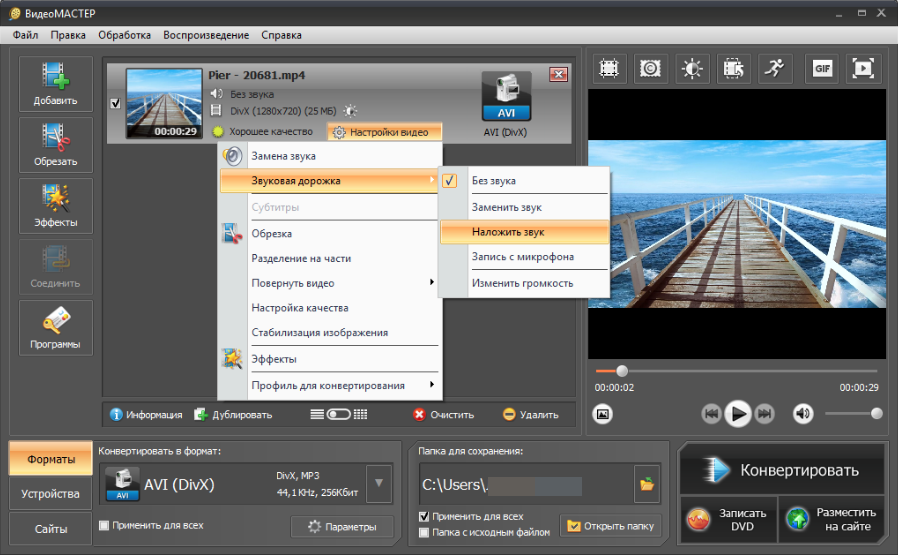
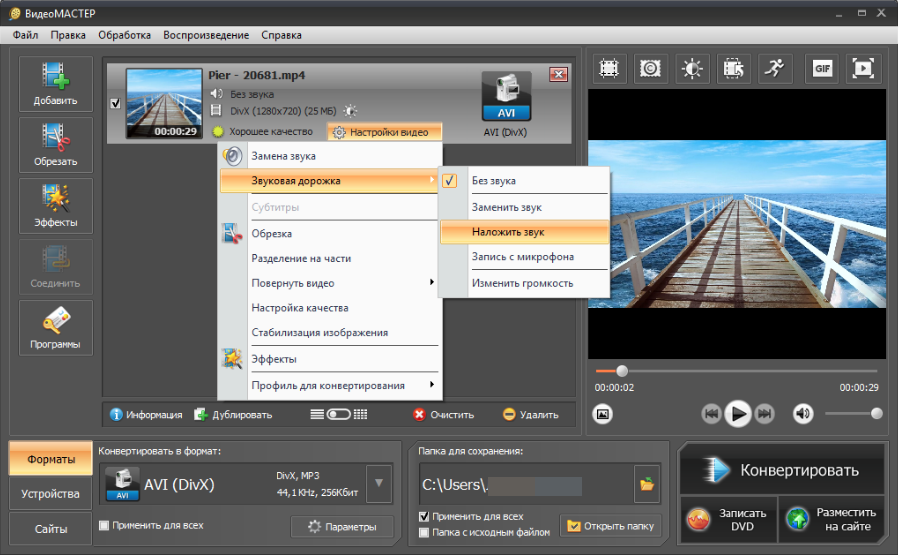
В качестве звукового сопровождения можно добавить аудио, загрузив его с ПК. Есть и вариант записи голоса или музыки с микрофона. Последний способ отлично подходит, когда требуется озвучить обучающие видеоматериалы. То есть вы смотрите ролик и по ходу процесса наговариваете текст.
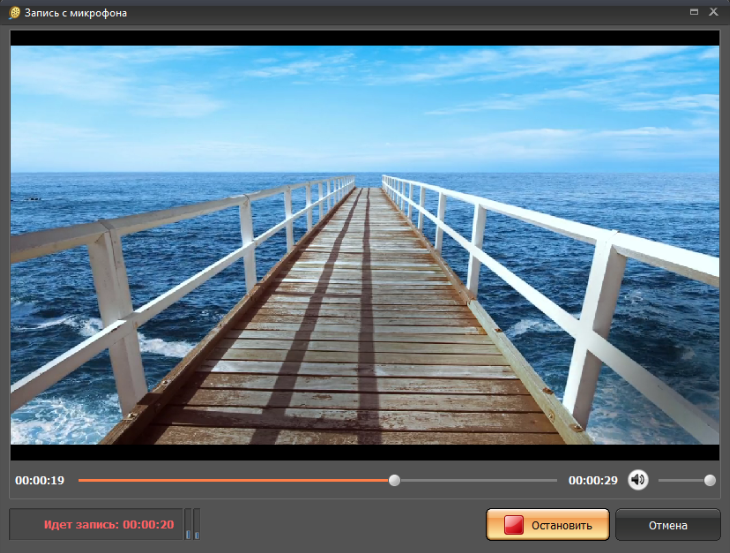
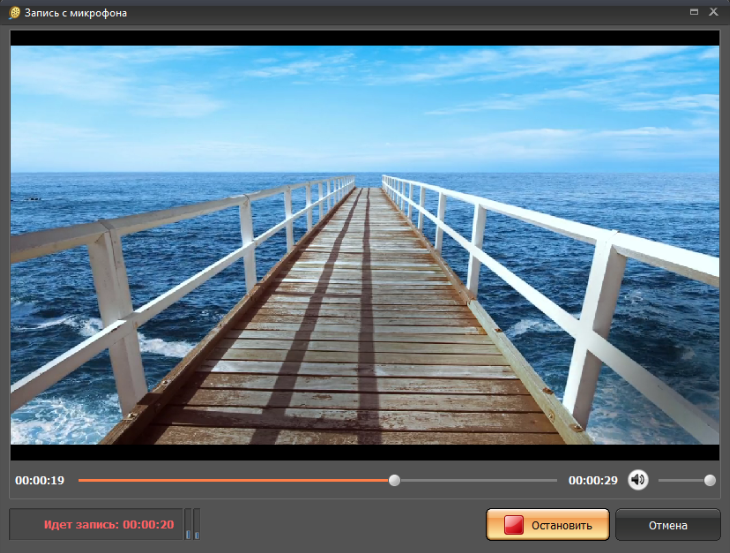
Итак, видео обработано, значит, пора переходить к конвертации. Для этого нажимаем на кнопку «Форматы» и выбираем нужный. Обратите внимание, что редактор позволяет конвертировать видео в огромное количество форматов. Также можно специально сделать ролик для определенных устройств или сайтов. Мне удобно сразу конвертировать материал для Ютуба.
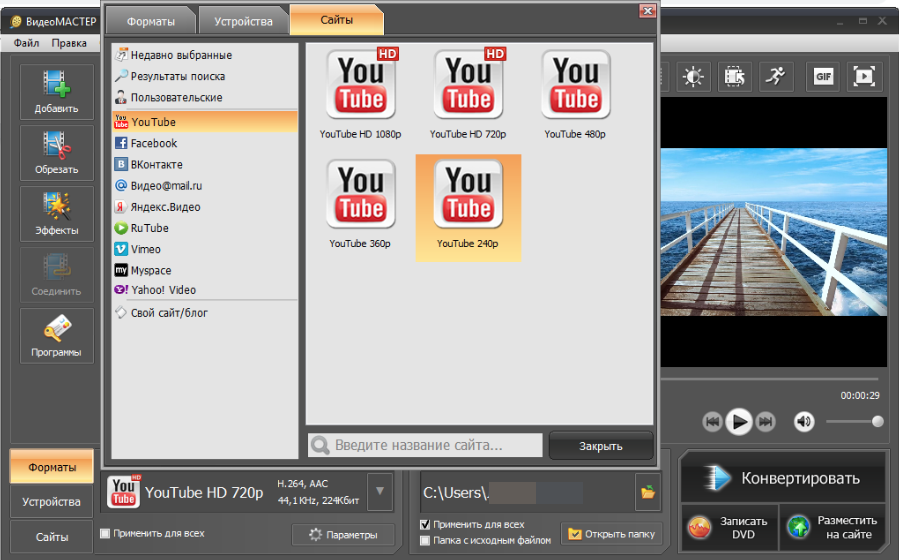
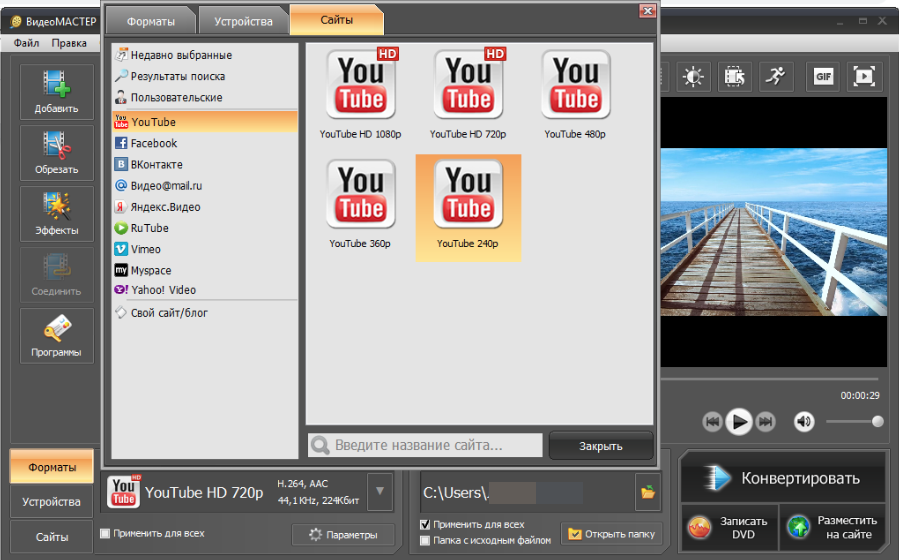
Для преобразования файла кликаем по «Конвертировать» в правом нижнем углу экрана. Ход процесса легко отследить благодаря строке состояния. У меня обычно конвертация длится несколько минут. Файл будет сохранен в папку, которая обозначена в центральной нижней части рабочего поля.
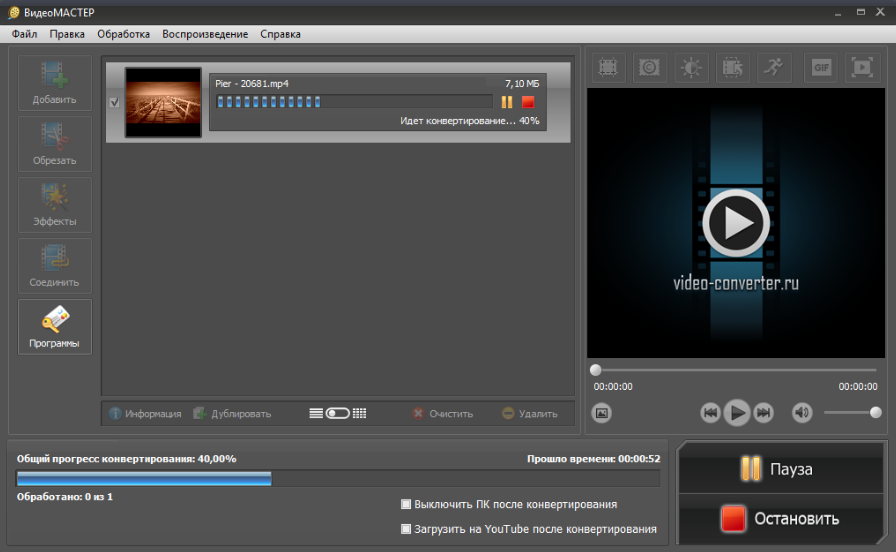
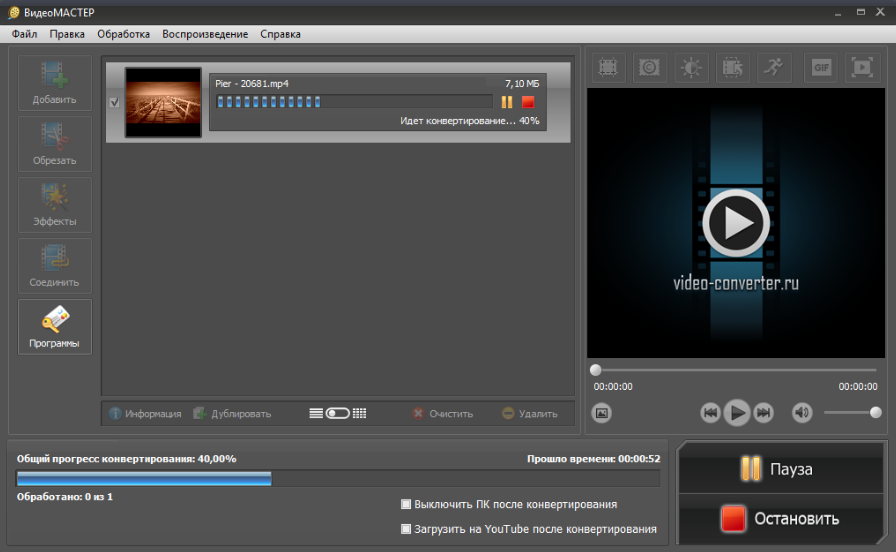
Если вы хотите получить более подробную инструкцию по работе с другими возможностями ВидеоМАСТЕРа, то стоит посмотреть видеоролик. https://youtu.be/UUS7r96J70w
Интересные фишки
По своему опыту работы с ВидеоМАСТЕРом могу отметить некоторые фишки, благодаря которым эта программа на данный момент стала моим фаворитом:
- Обработанный ролик легко сразу записать на диск. Главное, радует качество. Эта опция особенно удобна, когда требуется тиражировать видео по работе. Например, сделать для родителей фильм с детским утренником.
- Можно сгенерировать видеоролик с готовым плеером, чтобы сразу разместить его на своем сайте.
- Легко вставить текст и логотип. Это актуально, когда нужно постоянно делать видео для раскрученного канала. Так пользователи будут легко узнавать блогера уже по первым кадрам.
- Есть опция замедления видео. Slow motion сегодня в тренде, а иногда просто необходимо акцентировать внимание на деталях.
ВидеоМАСТЕР радует простотой и функциональностью. Особенно впечатляет огромное количество форматов, в которые получится конвертировать видео. Если хотите поработать с этой программой, скачать ее можно с официального сайта разработчика.




